|
为方便一些第一次接触论坛的朋友,所以开此教程帖,集合一些在家族里经常会用到的教程,以方便大家尽快的熟悉家族。
一楼-----------贴图片贴音乐贴视频贴收缩帖子教程。 二楼-----------FTP资源转HTTP资源发布方法 三楼-----------FTP中心的开通和使用教程 四楼-----------FTP上传的介绍和使用说明 五楼-----------签名的介绍和使用说明 |
|
最新喜欢:
|
|
沙发#
发布于:2008-11-07 09:04
贴图贴音乐贴视频贴收缩帖教程
附件贴图: 外链贴图: 外链音乐: 外链视频: 展开收缩: 其实教程更新中…… |
|
|
|
2楼#
发布于:2008-11-07 09:05
FTP资源转HTTP下载发布方法
FTP资源转HTTP下载还是很简单的,只要从FTP里获得资源的URL地址,再按固定的格式添加到帖子里就可以了,我这里以flashFXP软件为例,给大家来个简单的教程了。先用FTP软件和自己的FTP帐号密码连接到服务器上,在看这帖的应该都有这些了吧,所以具体的获得方法就不多做说明了。 在要发布的资源上点右键,选择复制URL地址,随后会弹出选择,是否要复制用户名及密码,这里选择不。 [附件] [附件] 得到FTP文件的URL地址后,就把他发布到帖子里,选择用插入URL链接的方法添加,因为我们得到的地址是包含中文及特殊符号的,只有这样发布才能被正确的转换成浏览器识别的URL编码,迅雷等软件也才能正确的查找到程序文件并进行下载,详细的发布注意细节看下图。 [附件] [附件] 如图,发布完成后汉字等特殊符被转换成了“乱码”,这样的地址我们就可以跳转到下载页用迅雷等软件下载了。 需要注意的是: 1.如果是用flashFXP以外的软件可能会没有复制URL选择,那么就在第一张图左上角所标注的路径前面加 ftp:// www.dmdjz.com.cn 就是FTP文件的URL地址了,当然也别忘了在路径后面加上文件名及其后缀,因为左上角的是文件夹的路径,不是文件名的。 2.添加到帖子里的URL地址一定要是 ftp:// 开头的地址,绝对不要用插入URL链接处默认的 http:// ,也一定要清除掉才行。 3.发布前请把文件名修改好,也一定要放在正确的FTP储存位置,因为一旦发布后就成了绝对地址,不可以再改FTP上的文件名及文件夹名了,更不能换路径了。如果换了就必须要连帖子里的地址一并修改过,因为HTTP下载是要绝对路径,多一个字符都会无法正确连接到文件的。 4.文件后缀后面的 ,1 很重要,如果没有那个就无法正确的跳转到下载页,自然也就下载不能了。 这种下载方式是以FTP为基础,对FTP地址进行智能转换以支持HTTP下载的,所以上传文件仍然得用FTP,下载当然也可以继续用FTP,所以喜欢FTP的朋友不用担心,FTP仍然会继续存在并开放的,增加HTTP下载只是为了方便那些不会用FTP的会员朋友们。 |
|
|
|
3楼#
发布于:2008-11-07 09:05
|
|
|
|
4楼#
发布于:2008-11-07 09:05
FTP上传的介绍和使用说明
首页当然是FTP软件介绍了。嫌软件麻烦可以看后面的不要软件的方法。FlashFXP V3.7.7 Build 1317 Beta 汉化版 下载多特软件站:http://www.duote.com/soft/27.html 第一次运行请点击“输入密钥”,然后点确定,即可自动注册成功 FlashFXP V3.8 (3.7.8 build 1327) Beta 多国语言版 http://www.duote.com/soft/9960.html 安装时请选择“简体中文”,运行FlashFXP后可在程序的“Option--Language”菜单中选择“Chinese Simplified”,即为简体中文界面。 启动软件,点击会话中的快速连接。输入要上传的服务器IP,帐号,密码就可以连接到服务器上了。 (FTP帐号密码只提供给上传组和版主,要FTP上传帐号密码找梦幻的夏。) [附件] 连接到服务器后,需要做的就是对着本地的资源点击右键,选择上传就可以开始往服务器上上传了。 家族的FTP连接成功后会默认到game、music、photo三个文件夹的页面,其中游戏资源请传到game里,音乐资源请传到music里,图片资源请传到photo里。另外,为了能更好的管理好资源,建议最好是在相应的文件夹下面再建立文件夹来储存资源,建立文件夹的方法是点右键-建文件夹。 [附件] [附件] [附件] 不用软件的方法 打开我的电脑(浏览器也可以,当然最好是用我的电脑。),在地址栏输入ftp://连接服务器的IP地址 然后再输入访问的用户名和密码就可以像自己的电脑一样连接到服务器上了。(注意,前面是ftp,连接服务器的IP地址,帐号密码都找梦幻的夏要,当然,你必须得是上传组或版主他才会给你的。) 既然是像在我的电脑里一样,那要上传也就是像在我的电脑里一样简单了,把本地的文件点右键复制,再到FTP的窗口里相应的文件夹里粘贴就可以了(拖到这个窗口也可以)。这里仍然是支持续传的,且不会出现乱码,但这种方法较占用CPU和内存,配置差的不推荐使用。 上传完了仍然是发布了,发布的方法这里就不重复了,参照上面的第三步。 |
|
|
|
5楼#
发布于:2008-12-15 17:01
签名的介绍和使用说明
签名,就是显示在自己帖子楼最下面的东西,也可以说算是宣扬自己个性的东西[附件] [附件] 由于展示签名需要团子,所以要到“用户中心”的“编辑资料”的“论坛设置”里开启才能显示,当然还要身上有团子才行哦。 如果要在帖子签名里贴上图片等等就必须用UBB代码才行,附签名常用UBB代码: 加大字号:[size=4]签名内容[/size] 4为字号,可以为1-6之间的数字。 加粗字体:[b]签名内容[/b] 倾斜字体:[i]签名内容[/i] 下划线:[u]签名内容[/u] 删除线:[strike]签名内容[/strike] 字体颜色:[color=#FF0000]签名内容[/color] #FF0000为颜色代码 背景颜色:[backcolor=#0000FF]签名内容[/backcolor] #0000FF为颜色代码 贴图:[img]签名内容[/img] 超链接:[url]签名内容[/url] 左右移动:[fly]签名内容[/fly] 小提示:上面的UBB代码还可以组合使用哦,使如签名内容可以为一个包含贴图代码的内容,像这样。 [fly][img]签名内容[img][/fly] |
|
|